Opdateret April 2024: Stop med at få fejlmeddelelser, og sænk dit system ned med vores optimeringsværktøj. Hent det nu kl dette link
- Download og installer reparationsværktøjet her.
- Lad det scanne din computer.
- Værktøjet vil derefter reparér din computer.
"Undskyld, noget gik galt. Vi prøver at rette dette så hurtigt som muligt ”Fejl ved tilslutning eller åbning af en side kan skyldes beskadigelse af vigtige data. Denne fejl kan også indikere en defekt udvidelse, der forhindrer siden i at blive indlæst.
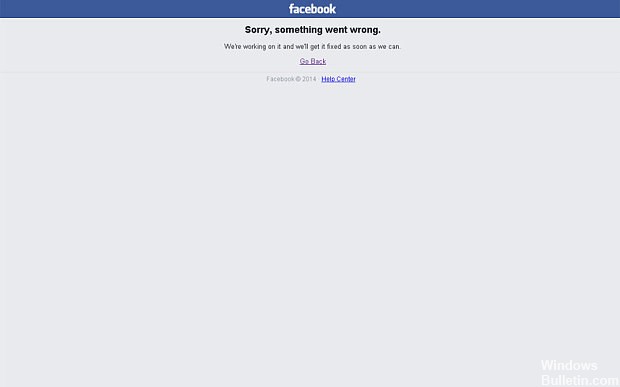
Dette er normalt en fejlmeddelelse, der automatisk udsendes af en web-front-end, når noget går galt og er blevet optaget for supportteamet. Det er normalt forårsaget af et problem i webstedsinfrastrukturen (i dette tilfælde Facebook). Netværkets ventetid og andre fejl, før de ankommer til webstedet, har generelt ikke denne type fejlmeddelelse, eller hvis de gør det, angiver de tydeligt, hvilket canadisk firma de kommer fra.
Deaktiver udvidelser og tilføjelser i din browser.

Normalt Facebook-problemer kan opstå, når der er en konflikt mellem Facebook-klienten og nogle tilføjelser eller udvidelser, der for nylig er føjet til din browser.
Så for at løse problemet med Facebook, skal du deaktivere de funktioner og værktøjer, der kører i baggrunden. Dette giver dig mulighed for at gøre dette på flere webbrowser-klienter:
Chrome:
- Åbn først Chrome.
- Klik på menuikonet (de tre vandrette punkter).
- Klik på Flere værktøjer og klik på Udvidelser.
- I nærheden af den udvidelse, du vil slette, skal du klikke på Slet.
- Det er det, det er det. Det er det, det er det.
Firefox:
- Start Firefox og få adgang til menuen (de tre vandrette linjer).
- Klik på Tilføjelser under Indstillinger.
- Vælg Udvidelser eller Udseende på fanen Yderligere modulhåndtering.
- Vælg det tilføjelsesprogram, du vil slette.
- Klik på knappen Deaktiver.
- Genstart din browser i slutningen.
Internet Explorer:
- Start IE på dit system.
- Klik på ikonet Værktøjer.
- Gå til Administrer tilføjelsesprogrammer.
- Vælg Alle tilføjelser under Display.
- Vælg det tilføjelsesprogram, du vil fjerne, og klik på Deaktiver.
- Luk din browser, og åbn den derefter igen.
Ryd din cache

Fordi den beskadigede cache kan forhindre Facebook i at fungere korrekt. I dette trin rydder vi cachen til dette. Sørg for at følge de trin, der er relevante for din sag.
Til Chrome:
- Åbn Chrome på din computer, og klik på "Mere" i øverste højre hjørne.
- Vælg "Andre værktøjer" på listen, og klik på "Slet navigationsdata".
- Dette åbner en ny fane, vælg Avanceret i den nye fane.
- Marker 'Hele tiden' som tidsinterval, og marker afkrydsningsfelterne 'Cookie' og 'Cache'.
- Klik på Ryd data og kontroller, at problemet fortsætter.
Til Firefox:
- Klik på Menu-knappen i øverste højre hjørne.
- I menuen Historik skal du vælge Ryd historie.
- Fra rullemenuen for tidsinterval, der skal slettes, skal du vælge Alle tidspunkter.
- Vælg alle indstillingerne nedenfor.
- Klik på Ryd nu for at rydde dine cookies og cache.
https://www.facebook.com/help/community/question/?id=444862575906178
Ekspert Tip: Dette reparationsværktøj scanner lagrene og erstatter korrupte eller manglende filer, hvis ingen af disse metoder har virket. Det fungerer godt i de fleste tilfælde, hvor problemet skyldes systemkorruption. Dette værktøj vil også optimere dit system for at maksimere ydeevnen. Den kan downloades af Klik her

CCNA, Web Developer, PC Fejlfinding
Jeg er computerentusiast og en praktiserende it-professionel. Jeg har mange års erfaring bag mig i computerprogrammering, hardwarefejlfinding og reparation. Jeg er specialiseret i webudvikling og database design. Jeg har også en CCNA-certificering til netværksdesign og fejlfinding.
